게이머들에게 익숙한 WASD 키, 즉 W, A, S, D 키는 마우스와 함께 사용하여 게임을 컨트롤하는 데 매우 효과적입니다. 대부분의 게이밍 키보드는 WASD 키에 특유의 돌기나 색상을 입혀 사용 편의성을 높였습니다. 오늘날 거의 모든 게임에서 기본 이동 키로 WASD가 설정되어 있습니다. 하지만 간혹 WASD 키가 화살표 키로 바뀌는 문제가 발생하기도 합니다. 이는 화살표 키를 누르면 W, A, S, D가 입력되는 현상으로, 게임 플레이에 큰 불편을 초래합니다. 만약 이러한 문제를 겪고 있다면, 이 가이드가 해결책을 제시해 줄 것입니다. WASD와 화살표 키 전환 문제를 해결하는 방법을 자세히 알아보겠습니다.
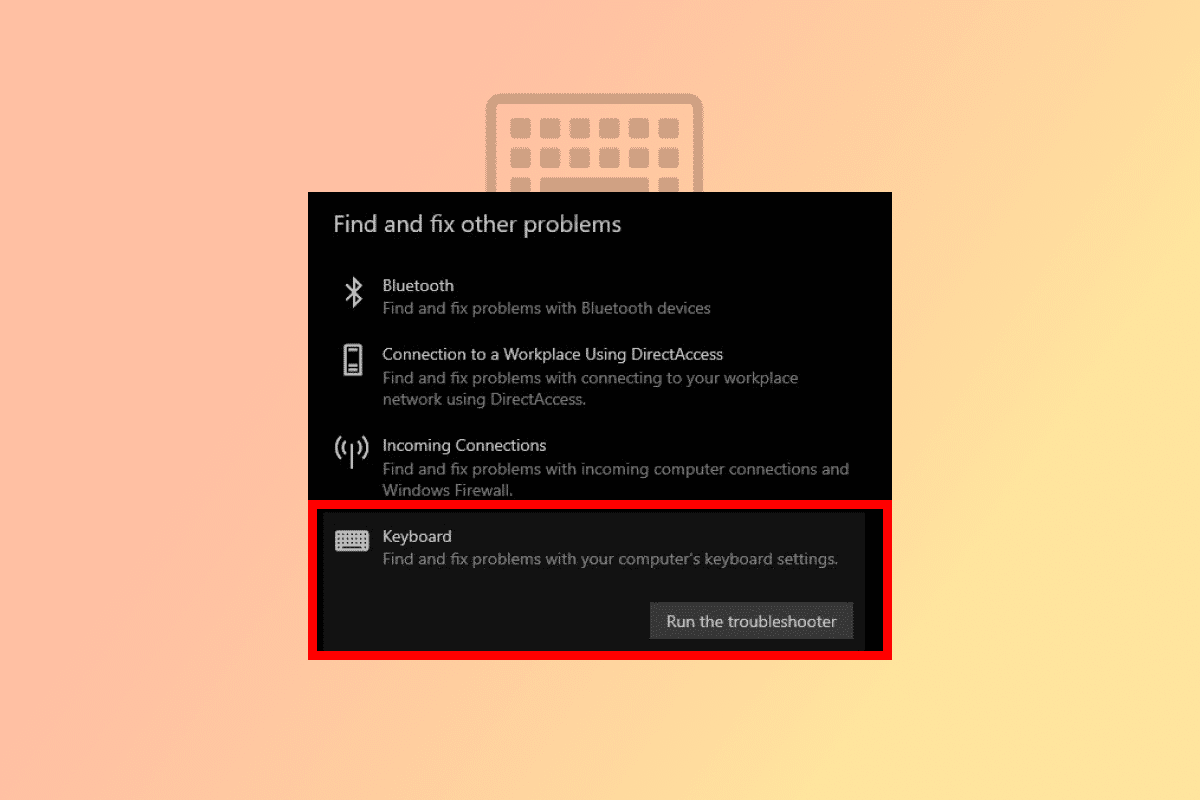
윈도우 10에서 WASD 및 화살표 키 전환 문제 해결하기
과거에는 화살표 키만으로 모든 게임을 플레이할 수 있었지만, 3D 인터페이스와 다양한 게임 기능이 발전하면서 마우스와 함께 사용할 수 있는 WASD 키가 빠르게 인기를 얻게 되었습니다. 화살표 키는 모든 기능을 지원하기에는 한계가 있었기 때문입니다.
- 키보드의 WASD 키는 각각 위쪽(W), 아래쪽(S), 왼쪽(A), 오른쪽(D) 화살표 키와 동일한 기능을 수행합니다.
- 주로 게이머들이 사용하지만, 사용자 설정이 가능하여 WASD 대신 다른 키를 사용할 수도 있습니다.
- WASD 키가 인기 있는 이유는 게임 중 도구나 인벤토리 등을 변경하는 데 사용되는 수평 숫자 키패드와 가까이 위치하여 게임 플레이에 편리하기 때문입니다.
- 또한 Shift, Tab, Esc 키와도 가까워 여러 작업을 빠르게 수행할 수 있습니다. 이제 윈도우 10에서 WASD 키가 화살표 키로 바뀌는 원인에 대해 알아보겠습니다.
WASD 키와 화살표 키가 전환되는 원인
대부분의 게임과 프로그램은 WASD 키를 기본 화살표 키로 설정합니다. 특정 프로그램을 종료하거나 전환하는 과정에서 키보드 드라이버에 오류가 발생하여 시스템이 오작동할 수 있습니다. 호환되지 않는 포트, 오래된 키보드 드라이버, 또는 키보드 설정 변경 등이 WASD 키와 화살표 키가 전환되는 문제의 원인이 될 수 있습니다.
여기서는 윈도우 PC에서 WASD 및 화살표 키 전환 문제를 해결하는 방법을 소개합니다.
해결 방법 1: 키보드 재연결
USB 포트가 현재 사용 중인 키보드 버전과 호환되지 않거나, 포트 자체에 문제가 있을 수 있습니다. 예를 들어, USB 2.0 키보드는 USB 3.0 포트에서 제대로 작동하지 않을 수 있습니다. 또한 USB 포트 내부에 먼지가 쌓였거나 배선 문제로 인해 문제가 발생할 수도 있습니다. 따라서 WASD 키가 화살표 키로 전환되는 문제가 발생하면, 먼저 다른 USB 포트에 키보드를 재연결해보고, 가능하다면 USB 2.0 포트를 사용해 보는 것이 좋습니다.
 Unsplash의 Wulan Sari 사진
Unsplash의 Wulan Sari 사진
해결 방법 2: 대체 키 설정 비활성화
실수로 단축키를 눌러 키보드 설정이나 기능이 변경된 경우에도 WASD 키가 화살표 키로 전환되는 문제가 발생할 수 있습니다. 다음 단축키들을 시도하여 설정을 원래대로 복원해 보십시오.
참고: 아래 키들을 동시에 눌러야 합니다.
- Fn + Windows 키
- Fn + Esc 키
- Fn + 왼쪽 화살표 키
- Fn + W 키

해결 방법 3: 키보드 문제 해결사 실행
문제 해결사는 시스템의 알 수 없는 문제를 찾아 해결하는 데 도움을 줄 수 있습니다. WASD 키와 화살표 키가 전환되는 문제도 키보드 문제 해결사를 통해 해결할 수 있습니다. 다음은 문제 해결사를 실행하는 단계입니다.
1. Windows 키와 I 키를 동시에 눌러 설정 창을 엽니다.
2. ‘업데이트 및 보안’을 클릭합니다.
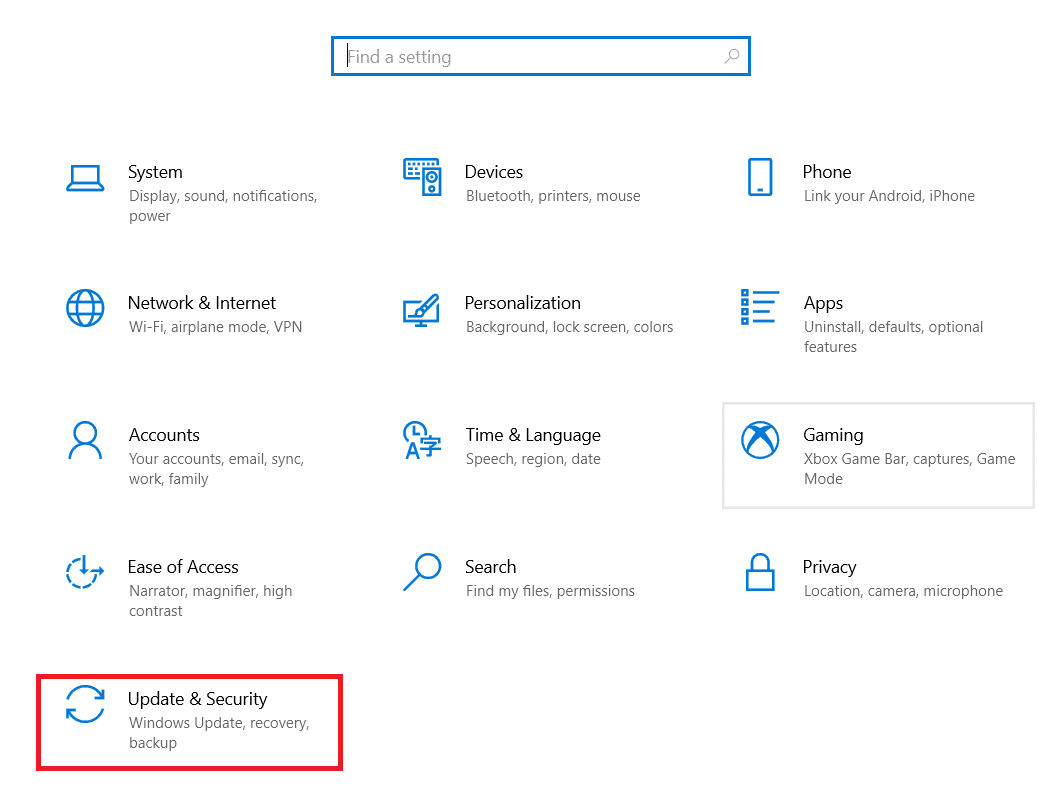
3. ‘문제 해결’을 클릭합니다.
4. 아래로 스크롤하여 ‘키보드’를 선택한 다음 ‘문제 해결사 실행’을 클릭합니다.
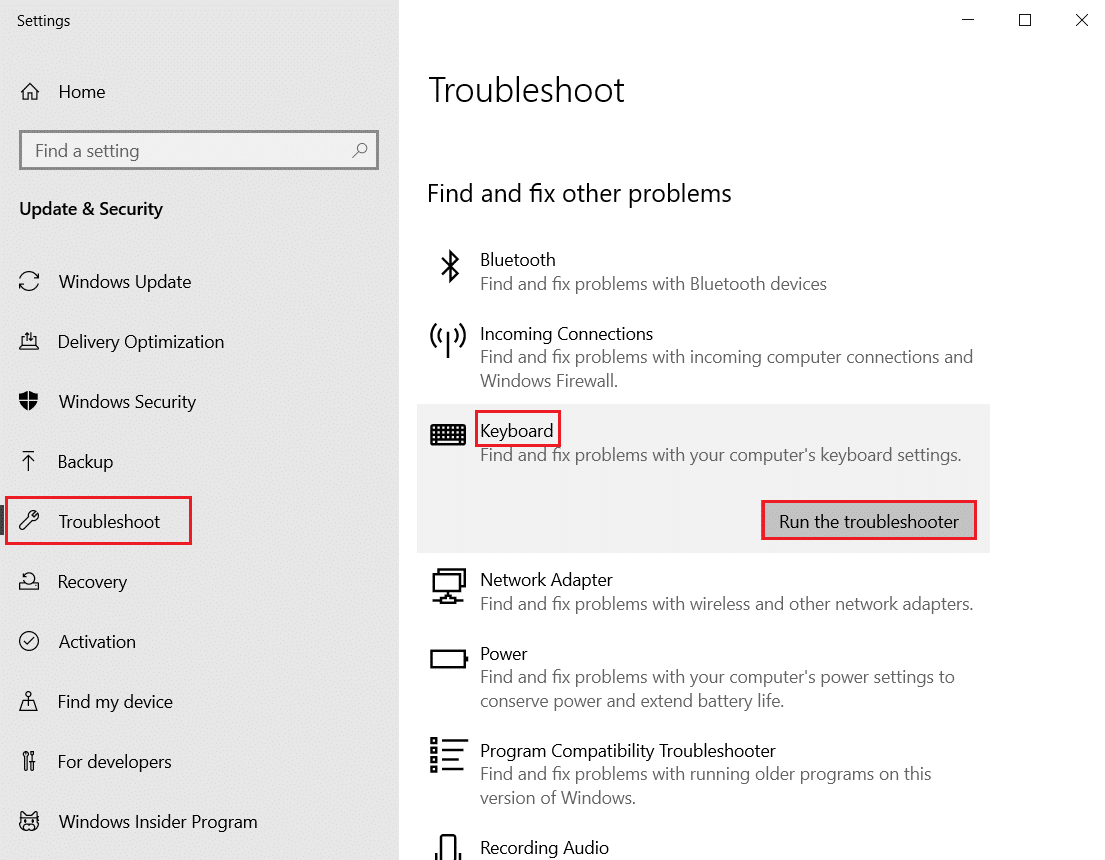
5. 문제 해결사가 문제를 감지하고 해결 방안을 제시할 때까지 기다립니다. 화면의 지시에 따라 필요한 조치를 취합니다.
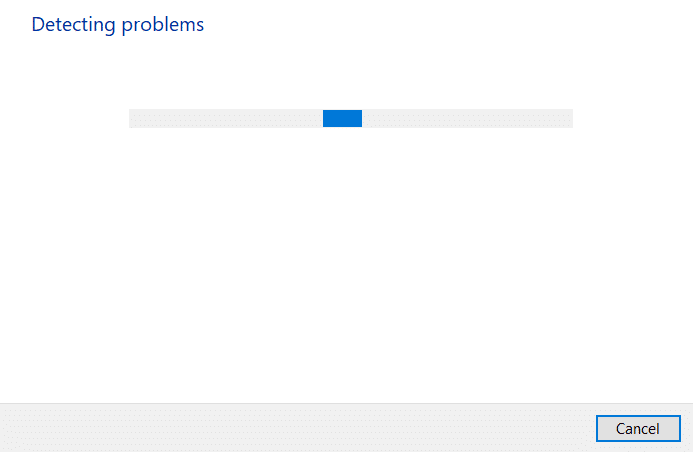
해결 방법 4: 키보드 드라이버 업데이트
오래된 키보드 드라이버 또한 WASD 및 화살표 키 전환 문제의 원인이 될 수 있습니다. 드라이버를 최신 버전으로 업데이트하여 문제를 해결해 보십시오. 윈도우 10에서 장치 드라이버를 업데이트하는 방법은 관련 가이드를 참조하시기 바랍니다.
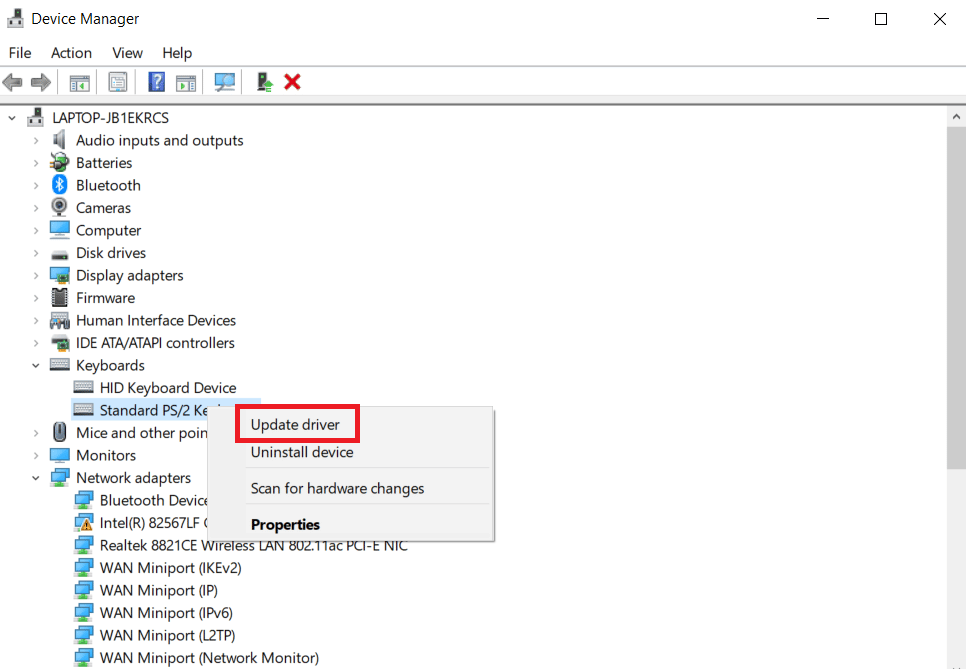
해결 방법 5: 브라우저 확장 비활성화
온라인 게임을 웹 브라우저에서 플레이할 때 WASD 키와 화살표 키가 바뀌는 문제가 발생할 수 있습니다. 일반적으로 대부분의 게임은 WASD 키를 지원하며 화살표 키로도 작동합니다. 하지만 브라우저 확장 프로그램이 기본 키보드 설정을 변경하는 경우가 있습니다. 이 문제를 해결하기 위해, 시크릿 모드나 개인 모드에서 게임을 실행하고 불필요한 웹 브라우저 확장 프로그램을 비활성화하거나 삭제해 보십시오. 이는 브라우저의 기능을 확장하는 미니 애플리케이션입니다.
참고: 아래 방법은 Mozilla Firefox 브라우저를 기준으로 설명하지만, 다른 브라우저에서는 단계가 다를 수 있습니다.
1. Windows 키를 누르고 ‘Firefox’를 입력한 다음 ‘열기’를 클릭합니다.
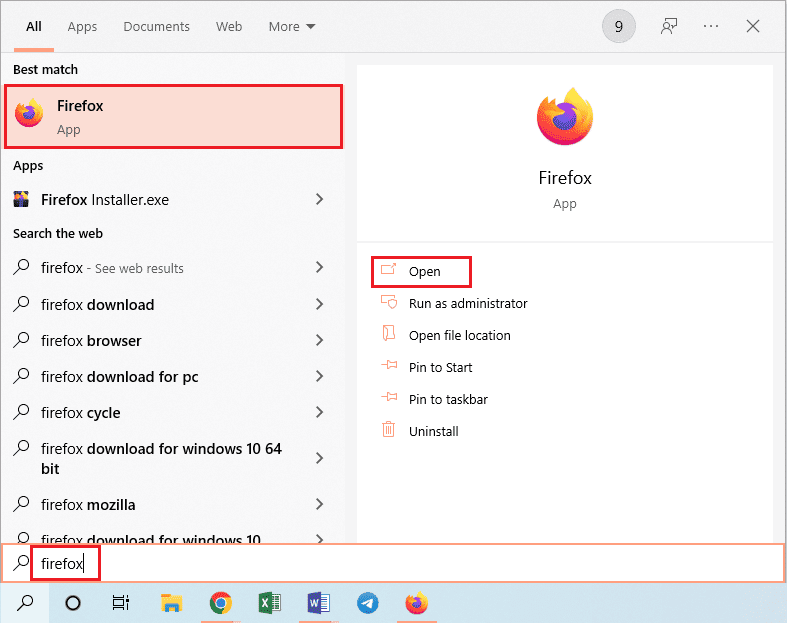
2. Ctrl + Shift + P 키를 동시에 눌러 시크릿 탭을 엽니다.
3. 문제가 발생하는 게임을 실행하여 확인합니다. 만약 문제가 지속된다면 다음 단계로 모든 브라우저 확장 프로그램을 비활성화합니다.
4. ‘애플리케이션 메뉴 열기’ 버튼을 클릭하고, 나타나는 목록에서 ‘도움말’ 옵션을 클릭합니다.
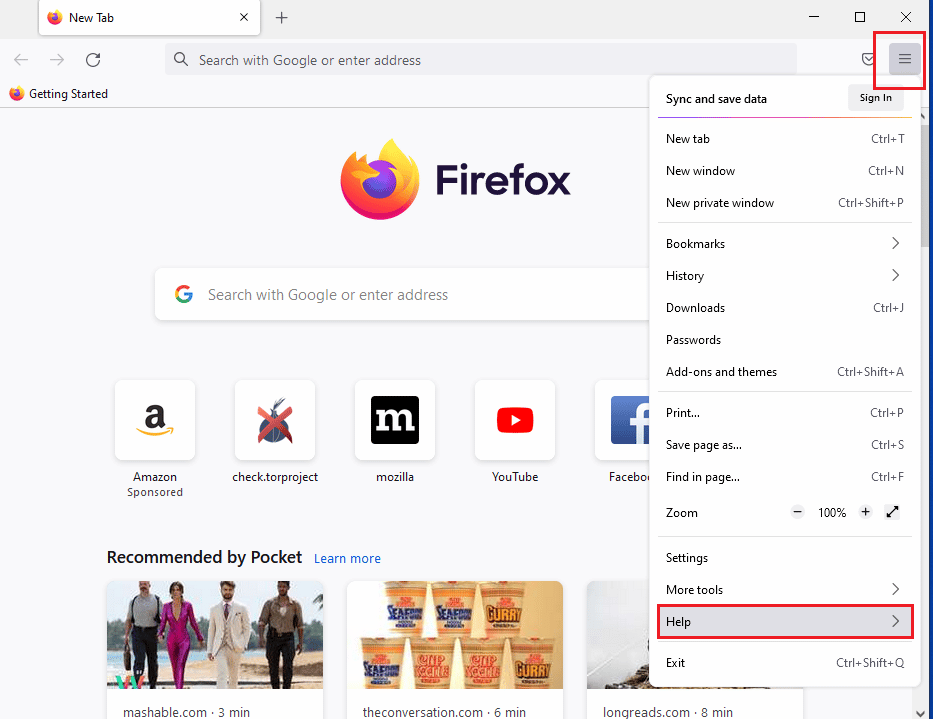
5. Firefox 도움말 창에서 ‘문제 해결 모드…’를 클릭합니다.
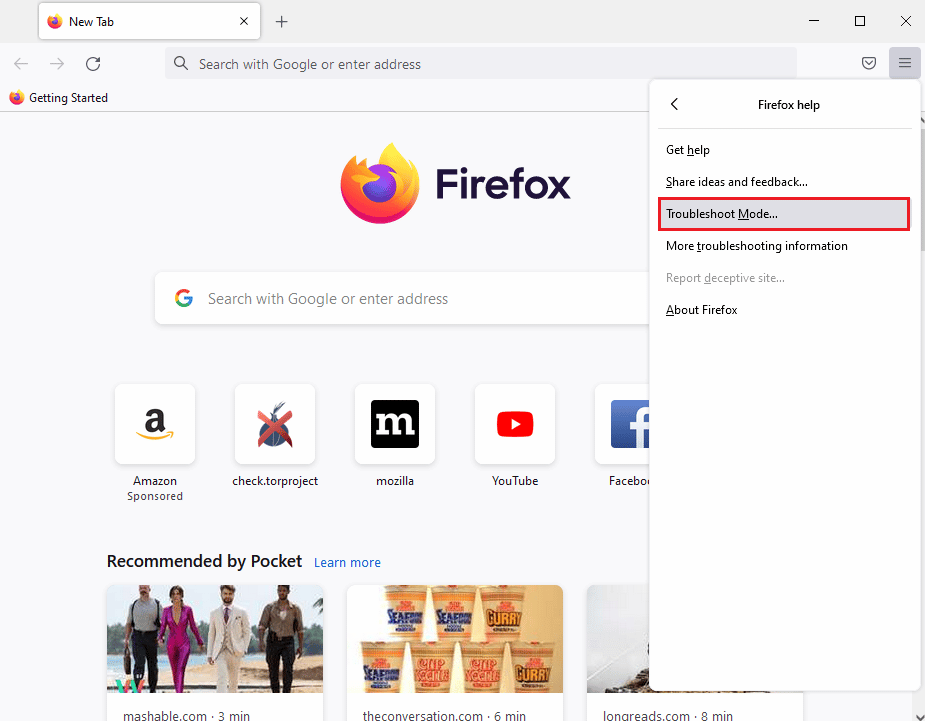
6. 문제 해결 모드에서 ‘Firefox 다시 시작’ 팝업 창이 뜨면 ‘열기’ 버튼을 클릭합니다.
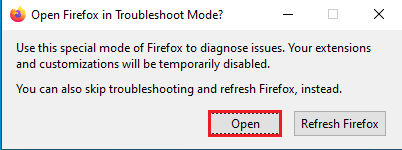
7. 다시 ‘애플리케이션 메뉴 열기’ 버튼을 클릭하고, 목록에서 ‘추가 기능 및 테마’ 옵션을 클릭합니다.
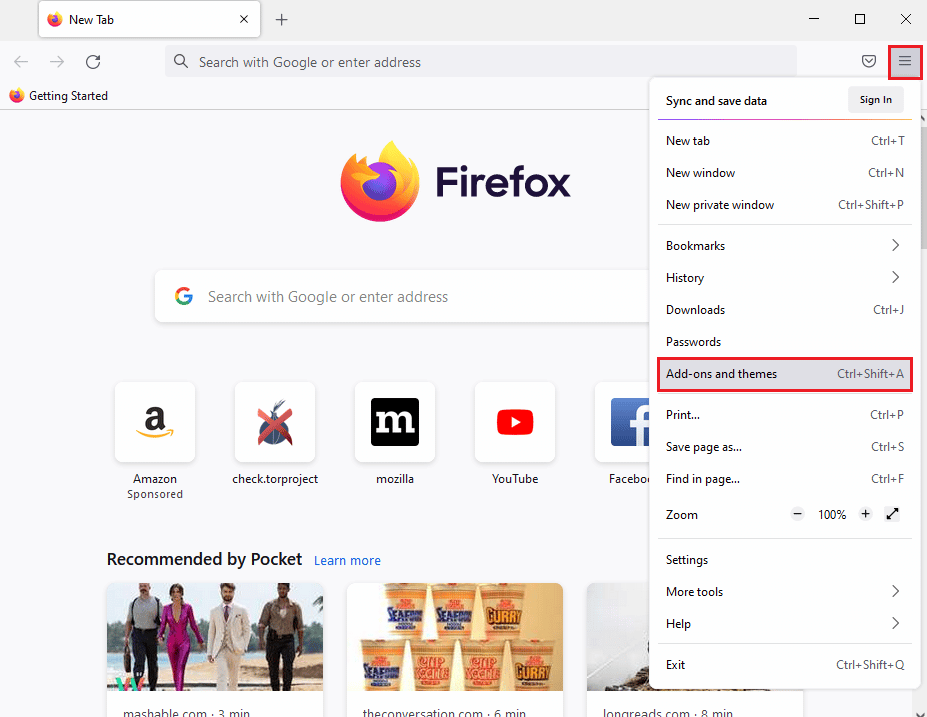
8. 왼쪽 창에서 ‘확장 프로그램’ 탭을 클릭하고, 오른쪽에 나타나는 추가 기능(예: Google 번역)을 비활성화합니다.
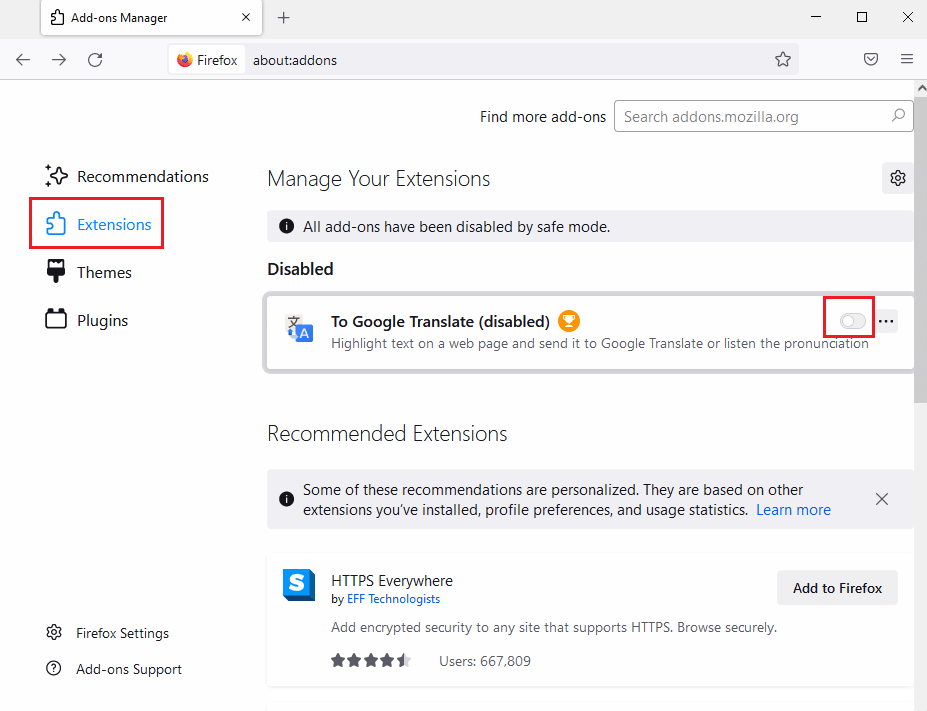
자주 묻는 질문 (FAQ)
Q. USB 2.0과 3.0의 주요 차이점은 무엇인가요?
A. 전력 소비량과 속도에서 차이가 있습니다. USB 3.0은 USB 2.0보다 속도가 약 10배 빠릅니다.
Q. 무선 키보드에서 WASD 및 화살표 키 전환 문제를 해결하는 방법은 무엇인가요?
A. 위에 언급된 방법과 동일하지만, 무선 키보드는 USB 케이블이 아닌 블루투스를 통해 연결된다는 차이점이 있습니다.
Q. 게임용 키보드를 구매하기 전에 확인해야 할 사항은 무엇인가요?
A. 키보드 크기 및 스타일, 키 이동 거리, 가격, 유선/무선 여부, 추가 소프트웨어, 손목 받침대, 숫자 패드 유무 등 사용자 요구와 선호도에 따라 다양한 요소를 고려해야 합니다.
***
이 가이드가 도움이 되었기를 바라며, WASD 및 화살표 키 전환 문제를 해결하는 데 성공하시기를 바랍니다. 어떤 방법이 가장 효과적인지 알려주시면 감사하겠습니다. 질문이나 제안 사항이 있으시면 아래 댓글 섹션에 자유롭게 남겨주세요.